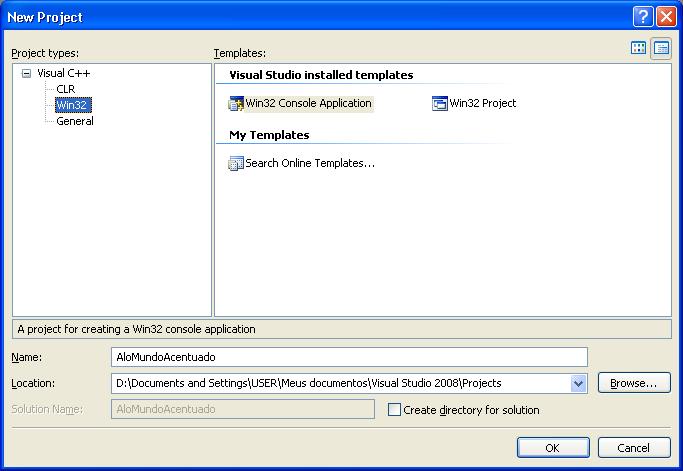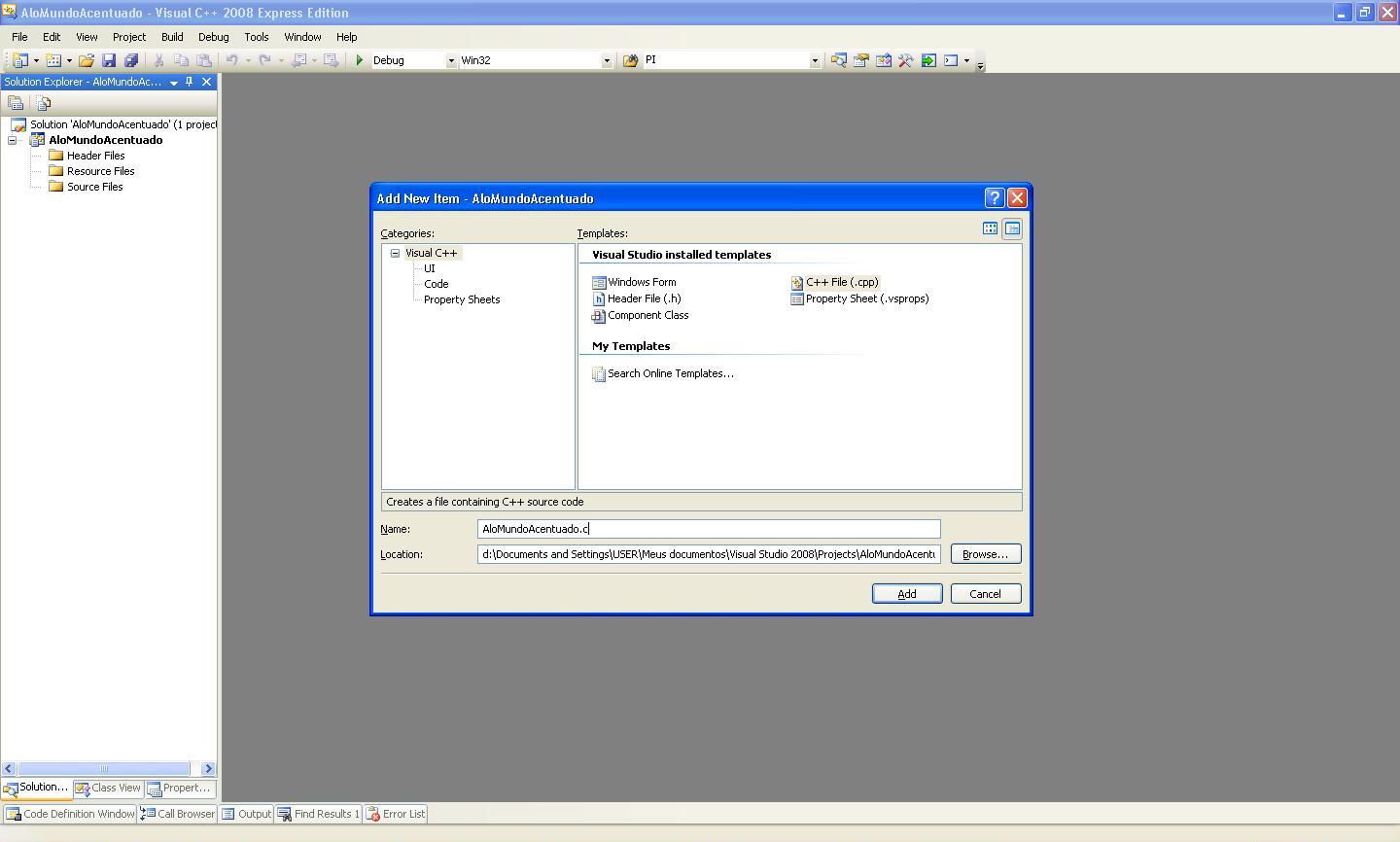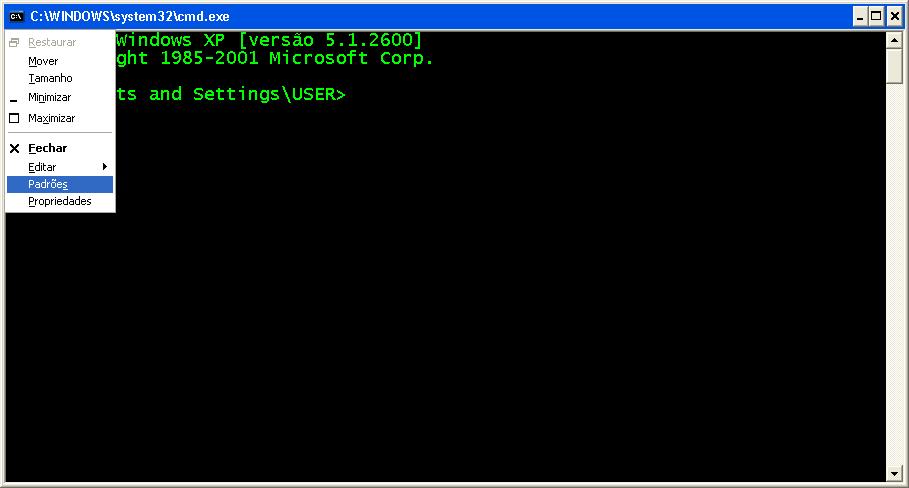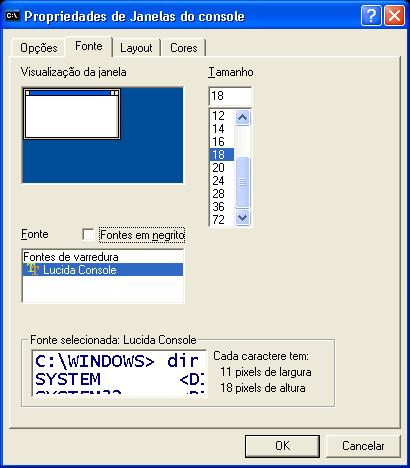Iniciando no Visual C++ 2008 Express Edition
Para você começar a aprender uma linguagem de programação, é necessário utilizar um compilador para poder ir fazendo os exercícios, e assim aprender a lógica de programação. De preferência, o melhor é utilizar uma IDE (Integrated Development Environment), que na realidade é um ambiente completo para programação, onde além do compilador, você tem um editor de texto integrado com highlight para destacar os comandos reservados da linguagem e facilitar a leitura do código fonte, autocompletar, e inúmeros outros recursos.
Existem algumas IDEs populares gratuitas para Windows, mas aqui eu vou mostrar uma das melhores IDEs para desenvolvimento na minha opinião que é o Visual C++ 2008 Express Edition (utilizarei também neste post a abreviação VC++). Lógico que a versão completa desta ferramenta (o Visual Studio 2008) possui muitos mais recursos, porém não é gratuito, e para o iniciante é bem mais complicado começar a utilizá-lo, pois são tantas opções que o usuário possui para criar um simples projeto, que normalmente o iniciante fecha a aplicação e vai utilizar alguma outra mais fácil.
O primeiro passo é instalar o VC++, e para isto, basta ir entrar no site do Microsoft Visual Studio Express Edition e fazer o download do Visual C++ 2008 Express Edition. O download é pequeno, pois na realidade é um instalador online, isto é, você precisa estar conectado na Internet para fazer a instalação. Se você precisar instalar em um computador sem acesso à Internet, ou com Internet discada, é melhor realizar o download da versão offline, também disponível para download neste mesmo site. O único inconveniente é precisar gravar um DVD, pois você realiza o download do arquivo .ISO.
A instalação é simples, e basicamente é só ir pressionando Next e utilizar as opções padrões. Então, depois de instalá-lo, a primeira vez que você iniciar o programa, ele demorará um pouco para configurar o ambiente, nas próximas execuções o VC++ irá iniciar rapidamente.
Para ser possível compilar e executar qualquer código C ou C++ no VC++ é necessário a criação de um projeto. Para isto, você têm três opções diferentes: 1) clique em File –> New –> Project, 2) pressione o botão New Project (normalmente o primeiro botão à esquerda na barra de ferramentas), ou 3) utilize o atalho CTRL+SHIFT+N. Isto abrirá a caixa de diálogo New Project exibida na figura abaixo.
Além do conceito de projeto, também existe o de solução (solution). Uma solução pode conter vários projetos, porém somente um fica marcado como projeto padrão, isto é, o projeto que será executado ao pressionar o botão Run. Neste exemplo, não vamos entrar em detalhes sobre este conceito, e portanto você pode desmarcar opção Create directory for solution.
Preencha as informações, de acordo com a figura acima, isto é, o nome do projeto é AloMundoAcentuado, selecione Win32 Console Application e você pode deixar a pasta padrão para o salvamento dos seus projetos que normalmente é MeusDocumentosVisual Studio 2008Projects.
ATENÇÃO! Este é um dos passos mais importantes para a criação de um novo projeto. Pressione Next no assistente de criação de projetos que irá abrir após você ter pressionado o botão OK, marque a opção Empty Project, e APENAS depois disto aperte o botão Finish.
Neste momento, você terá um projeto vazio, e para começar a digitar qualquer código é necessário criar um arquivo .c ou .cpp dependendo se você quer programar em C ou em C++. Para criar um novo arquivo dentro deste seu projeto, clique com o botão direito do mouse em cima do nome do seu projeto (AloMundoAcentuado que está em negrito), selecione a opção Add e depois clique em cima da opção New Item….
Nesta tela, selecione a opção C++ File (.cpp) e preencha o nome do arquivo, neste nosso exemplo, vamos dar o mesmo nome que o projeto só que iremos adicionar a extensão .c para criar um programa em C. O ambiente do VC++ e a caixa de diálogo já preenchida pode ser vista na próxima imagem.
Agora vamos criar o nosso primeiro programa. Copie e cole o código abaixo no seu arquivo e depois execute-o apertando no botão Run, que é o botão com um triângulo verde igual ao dos DVD Players, ou então apertando a tecla F5.
#include <stdio.h> #include <stdlib.h> int main() { system("color f0"); system("chcp 1252 > nul"); printf("Alô Mundo Acentudado!n"); system("pause"); return 0; }
E provavelmente você verá uma tela com o texto Alô Mundo Acentuado!, porém o “o” acentuado não estará aparecendo corretamente. Para isto, você precisa alterar a fonte da sua janela de console. Para isto, selecione a opção Padrões do menu da janela do Prompt de Comando de acordo com a figura abaixo:
E agora mude para a fonte Lucida Console e para facilitar a leitura aumente o tamanho da fonte para um tamanho que lhe agrade, como na figura abaixo. Agora basta pressionar OK que o novo padrão de janelas de Prompt de Comando aceitarão acentuação.
Pronto! Agora você já tem uma IDE configurada e funcionando para aprender lógica de programação num ótimo ambiente.
Antes de terminar este post quero ainda dar mais duas dicas. A primeira é a seguinte: se você pressionar CTRL+F5 ao invés de F5 para executar o seu programa, não será necessário incluir o comando system("pause"); no final do seu programa, pois ele será adicionado automaticamente.
A segunda dica é sobre os comandos extras que inseri no código do Alô Mundo Acentuado!:
system("color f0");serve para você não ter a tela preta do DOS, assim a tela ficará com letras pretas, num fundo branco, como no padrão das janelas Windows.system("chcp 1252 > nul");serve para mudar a codificação da janela do DOS para a utilizada pelo Windows, e fazendo que você possa utilizar caracteres acentuados ao criar um programa Console. O redirecionamento para nul (isso mesmo, apenas um “L”) é para não exibir a mensagem que você está alterando a codificação de página no início do seu programa.
Espero que tenham gostado das dicas, e qualquer dúvida é só comentar abaixo.